音訊管理器怎麼設定
- 爱喝马黛茶的安东尼原創
- 2019-08-17 10:23:2624430瀏覽

第一步,打開控制面板,以小圖示的方式查看,點擊Realtek高清晰音訊管理器,如下圖所示:
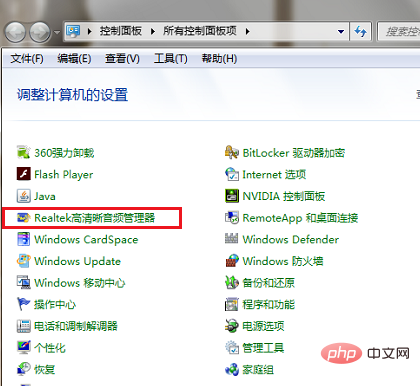
第二步,進去Realtek高清晰音訊管理器之後,可以看到主要對揚聲器和麥克風進行設置,首先來設置揚聲器,揚聲器的主音量可以設置為平衡,音量和聽力保護根據需要設置,在喇叭組態中,設定為立體聲,勾選左前和右前,如下圖所示:
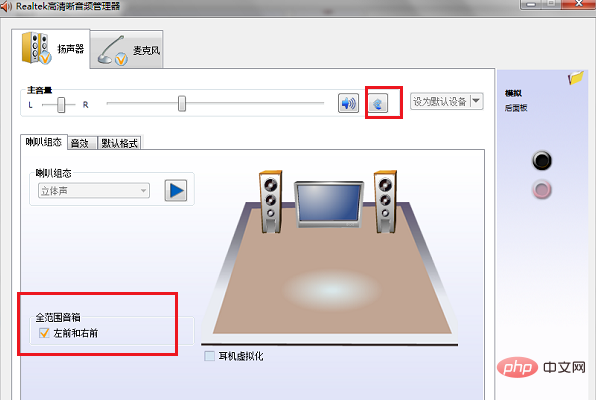
#相關推薦:《常見問題》
第三步,設定揚聲器的音效,先設定環境,一般設定為房間,勾選響度均衡,均衡器設定為無,不要選擇現場,流行音樂等,如下圖所示:
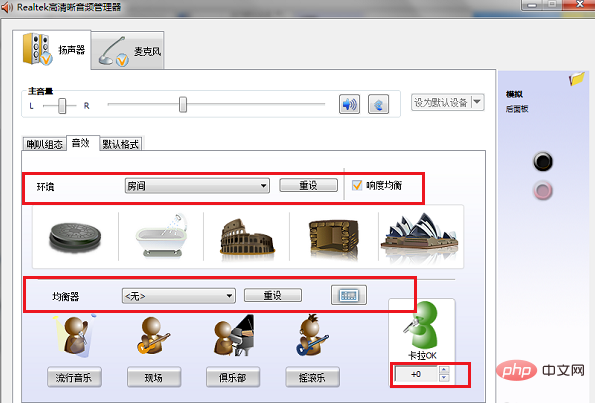
第四步,設定揚聲器的預設格式,預設格式可以設定24位,96000Hz(專業錄音室音質),這樣會有更好的音質效果,對電腦的性能也不會造成大的負荷,如下圖所示:
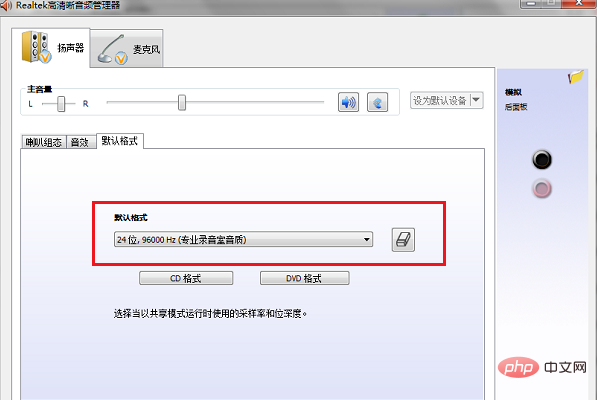
第五步,設置麥克風的效果,首先可以對麥克風的錄製音量進行設置,設置為平衡,勾選下方的迴聲消除,噪音抑制,可以選擇是否麥克風,如下圖所示:
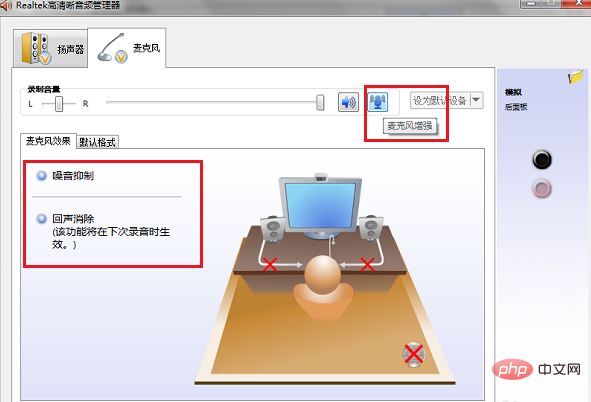
第六步,設定麥克風的預設格式,改為16位,96000Hz(專業錄音室音質),點擊確定就設定完成了,這樣可以增強電腦的音質,音效效果,如下圖所示:
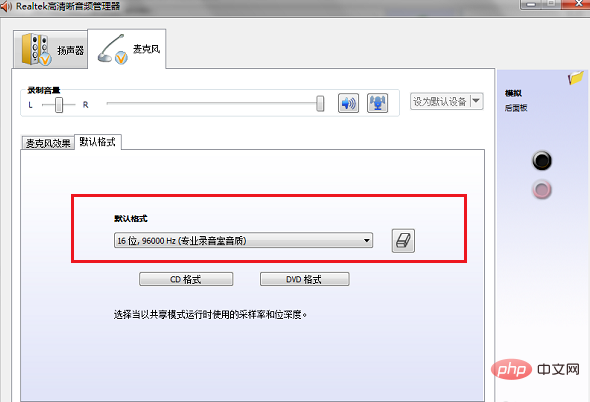
以上是音訊管理器怎麼設定的詳細內容。更多資訊請關注PHP中文網其他相關文章!
陳述:
本文內容由網友自願投稿,版權歸原作者所有。本站不承擔相應的法律責任。如發現涉嫌抄襲或侵權的內容,請聯絡admin@php.cn

